OneDrive je cloudové úložiště společnosti Microsoft, kde může uživatel ukládat fotografie, soubory atd. Ze zařízení a přistupovat k němu odkudkoli a z jakéhokoli zařízení. Řekněme, že doma pracujete na excelu ve svém notebooku a poté chcete při nakupování provést malou změnu v excelu, ke stejnému souboru můžete přistupovat z telefonu pomocí OneDrive a provést změny. Stačí přihlášení k účtu OneDrive. Mají desktopovou aplikaci pro stolní počítače a mobilní aplikace pro mobilní telefony, tablety atd.
Pokud však jde o nahrávání a stahování velkého počtu souborů z / na OneDrive, trvá to hodně času a vyčerpá celou naši šířku pásma. Dříve uživatel neměl žádnou kontrolu nad rychlostí přenosu dat na OneDrive a když máte pomalé připojení a sdílíte ho s jinými počítači, jednoduchý přenos by trval celé hodiny. Microsoft naštěstí nyní přišel s funkcí, kde bychom se mohli rozhodnout omezit rychlost nahrávání a stahování pro OneDrive. V tomto článku se podívejme, jak to udělat.
Kroky, které je třeba dodržet k omezení rychlosti nahrávání a stahování:
Krok 1: Klikněte pravým tlačítkem myši na Ikona OneDrive v pravém dolním rohu na hlavním panelu
Krok 2: Klikněte na Nastavení
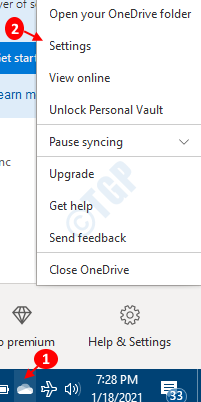
Ikona One Drive je občas skrytá, takže klikněte na ikonu Zobrazit skryté ikony šipku, jak je znázorněno níže, a najděte tam ikonu.

Krok 3: Na kartě Síť
- V části Rychlost nahrávání vyberte Omezit na a zadejte rychlost, jakou chcete soubory nahrát.
- V části Rychlost stahování vyberte Omezit na a zadejte rychlost, jakou chcete soubory nahrát.
- Klikněte na OK
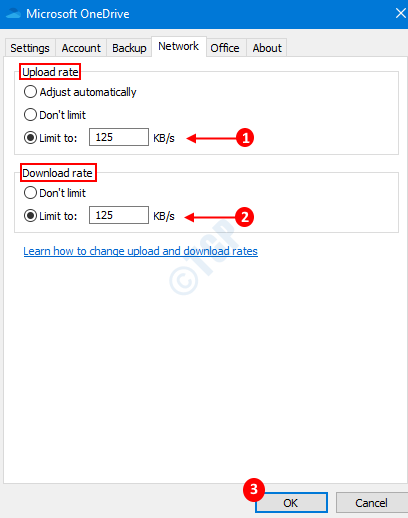
Tipy pro efektivní využití dostupné šířky pásma:
- Pokud přenášíte velké množství dat, ujistěte se, že systém nepřejde do režimu spánku. Pokud ano, převody by se zastavily.
- Zkuste místo sítě Wi-Fi použít Ethernet (kabelové připojení)
- Pokuste se naplánovat přenosy, když internet není používán k žádnému jinému účelu (streamování, velké stahování atd.)
A je to. Doufám, že to bylo užitečné.
Pokud chcete zastavit synchronizaci dat s účtem OneDrive v systému Windows 10, přečtěte si toto odkaz pro detaily.


